관련 토픽
[무선 공유기] 가족, 친구들과 Wi-Fi를 공유하는 방법은 무엇입니까?
무선 라우터를 성공적으로 설정하고 인터넷에 연결한 후 가족 및 친구와 무선 네트워크(Wi-Fi)를 공유하려면 Wi-Fi 이름 및 암호를 제공해야 가족 및 친구가 각자의 장치에서 Wi-Fi에 연결할 수 있습니다.
준비
1. 먼저 스마트폰 장치에 ASUS 라우터 앱을 설치하세요. ASUS 라우터 앱 버전이 최신 버전인지 확인하세요.
ASUS 라우터 앱을 설치하는 방법을 자세히 알아보려면 다음 FAQ를 참조하세요.
[무선 라우터] ASUS 라우터 앱을 통해 ASUS Wi-Fi 라우터를 설정하는 방법(QIS, 빠른 인터넷 설정)
[무선 라우터] ASUS 라우터 앱으로 여러 ASUS 라우터를 관리하는 방법
2. 라우터 펌웨어를 최신 버전으로 업데이트하세요. 펌웨어 업데이트 방법에 대한 지침은 다음 FAQ를 참조하세요.
[무선 라우터] ASUS 라우터 앱을 통해 라우터의 펌웨어를 최신 버전으로 업데이트하는 방법
[무선 라우터] 라우터의 펌웨어를 최신 버전으로 업데이트하는 방법(웹 GUI)
3. Wi-Fi 이름과 암호를 수정하려면 FAQ [무선 라우터] ASUS 라우터에서 무선(Wi-Fi) 이름 및 암호를 수정하는 방법을 참조하세요.
ASUS 라우터를 구성하려면 아래 단계를 따르세요.
1. ASUS 라우터 앱으로 들어갑니다.

2. [ 설정 ] > [ WiFi ] > [ WiFi 공유 ]를 누릅니다.

3. [ Wi-Fi 공유 ]에는 두 가지 공유 방법이 있으며, 두 가지 방법 모두 QR 코드, 이메일 또는 기타 앱을 통해 Wi-Fi 이름과 암호를 빠르고 쉽게 공유할 수 있습니다.
A. [가족과 WiFi 공유]: 라우터의 무선 네트워크 WiFi를 공유합니다.
B. [친구와 WiFi 공유]: 라우터의 게스트 네트워크 WiFi를 공유합니다.
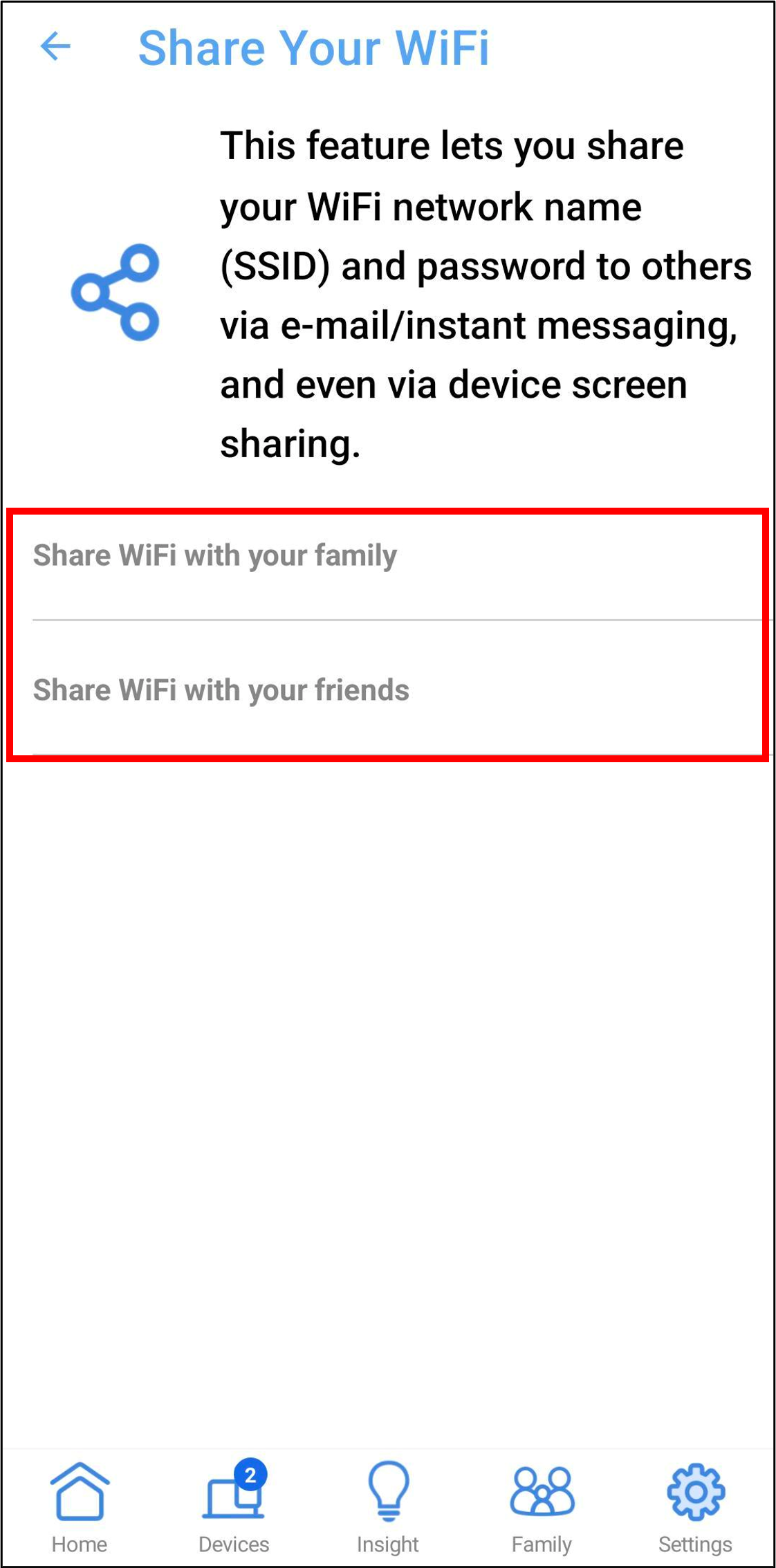
A. [가족과 WiFi 공유]를 누르면 화면에 WiFi 이름, 암호, QR 코드가 표시됩니다.
장치를 사용하여 Wi-Fi 무선 네트워크에 연결하는 방법은 다음 FAQ를 참조하세요.
[Windows 11/10] Wi-Fi 네트워크에 연결하기

B. [친구와 WiFi 공유]를 누른 후, 공유할 WiFi 대역을 선택(단일 선택)하고 [액세스 허용 시간]을 설정하고 [확인]을 탭하면 화면에 WiFi 이름, 암호, QR 코드가 표시됩니다.
장치를 사용하여 Wi-Fi 무선 네트워크에 연결하는 방법은 다음 FAQ를 참조하세요.
[Windows 11/10] Wi-Fi 네트워크에 연결하기
참고: ASUS 무선 라우터는 모델에 따라 다른 기능을 가지고 있습니다. ASUS 제품 사양을 확인하여 라우터가 대역을 지원하는지 확인하세요.

[액세스 허용 시간]을 눌러 시간을 조정합니다.

FAQ
1. [가족과 WiFi 공유]의 공유 WiFi 이름 및 암호는 어떻게 변경하나요?
공유 Wi-Fi 이름 및 암호를 수정하려면 FAQ [무선 라우터] ASUS 라우터에서 무선(Wi-Fi) 이름 및 암호를 수정하는 방법을 참조하세요.
하지만 수정 후에는 가족, 친구와 WiFi 이름 및 암호를 다시 공유해야 합니다.
2. WiFi 이름과 암호를 받은 후에도 장치가 인터넷에 연결할 수 없는 이유는 무엇인가요?
장치(휴대폰/노트북)가 무선 라우터의 신호 범위 내에 있는지 확인하세요. Wi-Fi 신호 범위를 벗어나면 인터넷에 연결할 수 없습니다.
FAQ를 참조하세요.
[ASUS 무선 라우터] 무선(WiFi) 신호 수신을 개선하는 방법(무선 간섭 감소)
[무선 라우터] 2.4GHz와 5GHz의 차이점은 무엇입니까?
3. [가족과 WiFi 공유]의 WiFi를 비활성화하려면 어떻게 해야 하나요?
공유 Wi-Fi를 중지하는 방법은 두 가지가 있습니다.
A. WiFi 이름과 암호를 수정할 것을 권장합니다. FAQ [무선 라우터] ASUS 라우터에서 무선(Wi-Fi) 이름 및 암호를 수정하는 방법을 참조하세요.
B. Wi-Fi를 비활성화하고 ASUS 라우터 앱으로 들어가 [설정] > [Wi-Fi] > [무선 설정] > [네트워크 설정]을 누른 후, [무선 사용]을 끄고 [ 적용 ]을 눌러 설정을 저장합니다.
참고: WiFi를 끄면 무선 장치에 WiFi 이름이 표시되지 않으므로 이를 통해 인터넷에 연결할 수 없습니다.

3. [친구와 WiFi 공유]의 WiFi를 비활성화하려면 어떻게 해야 하나요?
ASUS 라우터 앱으로 들어가 [ 설정 ] > [ WiFi ] > [ 무선 설정 ] > [ 게스트 네트워크 ] > WiFi 이름으로 이동한 후, [ 게스트 네트워크 ]를 비활성화하고 [ 확인 ]을 탭하여 설정을 저장합니다.


5. [친구와 WiFi 공유]의 공유 WiFi 이름 및 암호는 어떻게 변경하나요?
ASUS 라우터 앱에 들어가 [ 설정 ] > [ WiFi ] > [ 무선 설정 ] > [ 게스트 네트워크 ]로 이동한 후, WiFi 네트워크 이름 및/또는 암호를 탭하여 수정합니다. [확인]을 탭하여 설정을 저장합니다.
참고: 가족, 친구와 WiFi 이름 및 암호를 다시 공유해야 합니다.

(유틸리티/펌웨어)를 받으려면 어떻게 해야 합니까?
ASUS 다운로드 센터에서 최신 드라이버, 소프트웨어, 펌웨어, 사용자 설명서를 다운로드할 수 있습니다.
ASUS 다운로드 센터에 관한 자세한 정보는 링크를 참조하세요.